Slik løser du Spotify Web Player ikke fungerer
Miscellanea / / August 04, 2021
Lider du også av Spotify Web Player fungerer ikke problemet? Les i så fall artikkelen for å bli kvitt dette problemet.
Vi er kanskje alle kjent med premium digital musikkplattform. Her kan du få tilgang til millioner av sanger på nettet. Det fascinerende med denne plattformen er at den bare ikke er begrenset til mobilapplikasjoner. Det fungerer også på nettlesere på PC. Etter min mening er Spotify Web Player et av de mest elskede nettstedene over hele verden. Du kan få tilgang til Spotify-musikken din hvor som helst i verden ved hjelp av nettleseren din.
Det er en dyp funksjon, og samtidig er den også mangelfull med forskjellige feil og feil. Foreløpig rapporterer mange brukere at det ikke fungerer perfekt i deres respektive. Men i mellomtiden er det ikke så vanskelig å bli løst. Så ja, hvis du lider av dette problemet, anbefaler vi at du følger de potensielle feilsøkingskorrigeringene vi beskriver nedenfor. Så la oss dykke dypere inn i guiden for å vite hvorfor Spotify Web Player ikke fungerer sammen med rettelsene.

Slik løser du Spotify Web Player ikke fungerer
Hvis du spør meg når jeg støter på dette problemet, blir jeg helt sjokkert og tenker på hvorfor dette problemet oppstår. Så jeg begynte å lete etter noen potensielle løsninger for å løse problemet med Spotify Web Player. Og gjett hva? Etter etterforskning fant jeg noen effektive løsninger for dette og bestemte meg for å hjelpe dere også. Å løse dette problemet er ikke en utfordrende oppgave å gjøre. Du må bare følge et par ting.
Så, her er noen reparasjoner for å bli kvitt Spotify Web Player som ikke fungerer i versjonen av Windows 10 N. Men vent! Før vi går videre mot trinnene, kan du bli kjent med nødvendige detaljer.
Hvis du tenker på hva som er Windows 10 N, fungerer det ganske mye som de andre forskjellige versjonene av Windows 10. Men de kommer ikke med forhåndsinnlastede mediefunksjoner som noen med hovedversjonen av Windows 10-versjonen. Dessuten har den ingen mediaspillingsfunksjonalitet, og det er grunnen til at brukere trenger Spotify Web Player for å spille favorittmusikken hvor som helst og når som helst.
Heldigvis har du lov til å laste ned og installere mediefunksjonspakken ved å bruke Microsofts nettsted. Når du har lastet ned og installert den, kan du bare starte Edge-nettleseren på nytt, eller hvis du vil, kan du også starte enheten på nytt.
Når du har startet på nytt, start Edge-nettleseren din, og det er det nå, får du tilgang til Spotify Web Player på din Windows 10-PC. Men husk en ting: Du har fortsatt ikke lov til å laste ned og installere mediefunksjonspakken hvis du bruker en annen versjon av Windows 10. Så ikke bli redd hvis du har en annen versjon av Windows 10. I stedet kan du prøve metoden som er nevnt nedenfor:
Fremgangsmåte:
- Først og fremst kan du starte Spotify Web Player i et eget eller privat vindu.

- Etter det, sjekk om noen av utvidelsene dine som er installert i nettleseren din, forstyrrer nettavspilleren. I så fall deaktiver det.
- Hvis dette ikke er problemet, tøm nettleserens hurtigbufferdata sammen med informasjonskapsler.
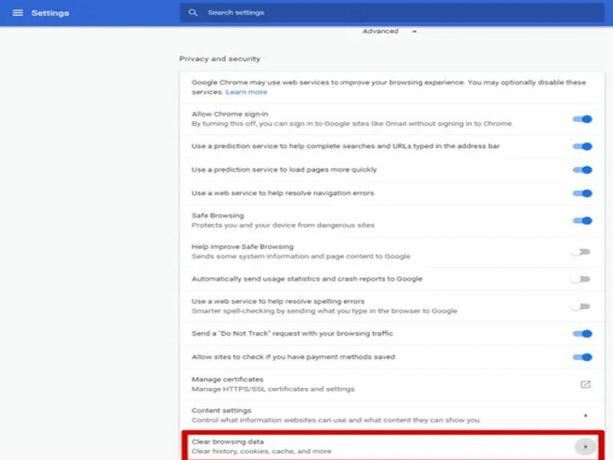
-
Også, hvis du får en popup-melding som sier "avspilling av beskyttet innhold er ikke aktivert. " Dette betyr at du må aktivere det i nettleseren din.
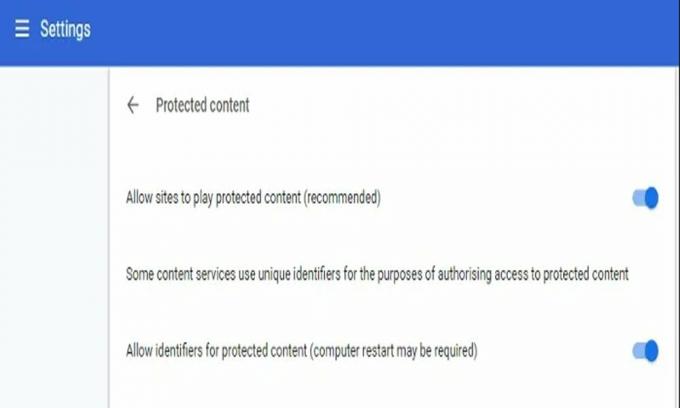
- Noen ganger skjer det imidlertid at Spotify Web Player fungerer bra, men ikke klarer å spille musikkspor. Så i så fall må du prøve å tømme DNS-hurtigbufferen på PC-en din. Mange brukere rapporterte at dette hjelper dem med å fikse problemet med Spotify Web Player som ikke fungerer.
Så det er alt du trenger å vite om å fikse Spotify Web Player som ikke fungerer. Vi håper at vi har gitt deg en klar oversikt over hvorfor og hvordan du kan løse dette irriterende problemet. Men hvis du fremdeles sitter fast i det samme problemet, anbefaler vi at du kontakter Spotify-supportteamet for ytterligere hjelp. Kommenter hvis du er i tvil om dette. I mellomtiden kan du sjekke ut YouTube-kanalen vår for mer spill og teknologirelatert innhold.
Annonser



![Slik installerer du lager-ROM på Himax M21 [Firmware Flash File / Unbrick]](/f/ab040f19db2ea1351325071a76e3e399.jpg?width=288&height=384)